
As notas de rodapé podem não ser um aspecto crítico da escrita, mas podem ser extremamente úteis para reduzir a desordem sem ter que excluir apartes ou explicações importantes - uma prática que pode ser útil na escrita acadêmica e em outros lugares também.
As notas de rodapé também podem fazer com que seu trabalho pareça mais profissional, o que contribui para sua credibilidade como escritor e / ou pesquisador. Infelizmente, muitos escritores não sabem como fazer notas de rodapé em documentos, e isso é uma vergonha, porque na verdade é bastante simples.
Usaremos o Microsoft Word 2016 para este post, mas muitos dos conceitos são compatíveis com versões anteriores e outros processadores de texto. Ainda assim, há boas razões para começar a usar o Word 2016 13+ motivos para atualizar para o Microsoft Office 2016 13+ motivos para atualizar para o Microsoft Office 2016 O Microsoft Office 2016 está aqui e é hora de você tomar uma decisão. A questão da produtividade é - você deveria atualizar? Nós damos a você os novos recursos e as novas razões para ajudá-lo ... Leia mais, incluindo vários recursos de aumento de produtividade 10 Novos recursos do Microsoft Office 2016 para aumentar a produtividade 10 Novos recursos do Microsoft Office 2016 para aumentar a produtividade O Microsoft Office 2016 recebe novos apresenta o tempo todo. Eles estão disponíveis primeiro para assinantes do Office Insiders e Office 365. Mostramos-lhe os melhores novos recursos do Word, Excel, PowerPoint e Outlook e como ... Leia Mais, então considere se puder.
Quando usar notas de rodapé
Para começar, vamos esclarecer algumas confusões comuns sobre o que realmente são as notas de rodapé.
- As notas de rodapé são notas na parte inferior da página atual que fornecem comentários ou insights adicionais sobre uma palavra ou frase específica no corpo do texto principal.
- Notas de fim são notas no final de um capítulo inteiro, documento ou livro que servem ao mesmo propósito que as notas de rodapé sem afetar os layouts de página.
- As citações podem ser notas de rodapé ou notas de fim, mas apontam para referências e recursos, em vez de comentários ou insights adicionais.
Não tenho certeza se vale a pena o seu tempo e esforço para aprender como fazer e usar corretamente as notas de rodapé? Aqui estão alguns cenários em que podem ser úteis:
- Explicações Parenthetical - Quando você está escrevendo um trabalho de pesquisa ou ensaio Google Docs vs Microsoft Word: O jogo de morte para Pesquisa Escrevendo Google Docs vs Microsoft Word: O Death Match para Research Writing Online soluções estão se tornando a norma. Decidimos ver como o Microsoft Word se compara ao Google Docs. Qual deles fará o melhor trabalho de pesquisa? Leia mais, você pode querer expor em um ponto que não é crítico e sem distrair os leitores que já sabem. Notas de rodapé são mais limpas do que entre parênteses.
- Limites de contagem de palavras - Ao enviar para um periódico acadêmico ou jurídico, por exemplo, talvez seja necessário adotar uma contagem máxima de palavras e, como esses limites geralmente não contam notas de rodapé, essa é uma maneira de aumentar sua participação.
- Citações e atribuições - Se você incluir uma citação direta em seu artigo, precisará citar. Há muitas maneiras de fazer isso, mas o mais fácil é simplesmente marcar a cotação com uma nota de rodapé que atribua a citação a qualquer recurso de onde veio.
- Dispositivo literário - Os escritores de ficção usaram notas de rodapé de maneiras criativas, tais como detalhar os detalhes dos mundos de fantasia, quebrar a quarta parede, ou mesmo injetar comentários e considerações cômicas.
O estilo de Chicago das notas de rodapé
Uma vez que você tenha decidido aprender e usar notas de rodapé, você precisará decidir qual estilo de notas de rodapé funciona melhor para você ao citar ou atribuir: APA, MLA, Chicago e outros.
Para este post, vamos nos concentrar no estilo de Chicago, 16ª edição:
- Os números das notas de rodapé começam com 1 e aumentam em ordem consecutiva com cada nota de rodapé adicional.
- Os números das notas de rodapé vão no final das cláusulas ou frases . Se a pontuação estiver envolvida, os números das notas de rodapé vão após toda a pontuação .
- Os números das notas de rodapé são sobrescritos .
- Na própria nota de rodapé, comece com o número da nota de rodapé seguido de um ponto ou comece com o número da nota de rodapé como um sobrescrito com o restante da nota de rodapé em tamanho real.
- A primeira linha de uma nota de rodapé é recuada por 0, 5 ″ . O resto da nota de rodapé deve estar alinhado à esquerda com o recuo da primeira linha.
- Notas de rodapé devem ser separadas por linhas vazias .
- Se uma nota de rodapé contém tanto citação como anotação, a citação vem primeiro e é separada da anotação por um único período.
Muito simples, certo? As diretrizes de citações são um pouco mais complexas e diferem dependendo do tipo de recurso que você está citando, então consulte o Chicago Manual of Style.
Aqui está um exemplo de uma nota de rodapé em ação, mostrando tanto o texto do corpo quanto a própria nota de rodapé, tirada e modificada de um Guia de Pesquisa:
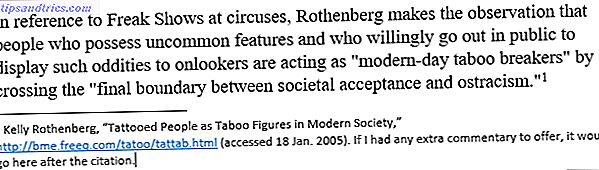
Como usar notas de rodapé no Word
E agora para a peça de resistência: como realmente incorporar essas notas de rodapé em seus documentos do Word. A boa notícia é que esta é a parte mais fácil!
Como se constata, o Word automatiza a maior parte do processo de notas de rodapé, para que você não precise se preocupar com nada da formatação - a maior parte de sua energia será focada em permanecer fiel ao estilo que você está usando.

Aqui estão os passos a seguir:
- Coloque o cursor no corpo do texto onde você deseja que o sobrescrito da nota de rodapé apareça.
- Selecione a guia Referências na barra de ferramentas da faixa de opções.
- Clique em Inserir nota de rodapé . Isso levará você imediatamente para a parte inferior da página com o número da nota de rodapé correto a ser usado.
- Digite sua nota de rodapé de acordo com o estilo.
- Repita o processo para cada nota de rodapé adicional. O Word incrementará automaticamente o número para você.
Para usar notas de fim em vez de notas de rodapé, clique em Inserir nota de fim em vez de Inserir nota de rodapé. É tão simples assim.
Aqui está um truque para saber: se você passar o mouse sobre um número de nota de rodapé no corpo do texto, uma dica de ferramenta será exibida com a nota de rodapé completa - assim você não precisará continuar rolando para cima e para baixo para verificar as notas de rodapé enquanto lê ou escreve .
Aqui está outro truque: Pressione F5 para abrir a guia Ir Para da janela Localizar e Substituir. Selecione Nota de Rodapé e digite o número da nota de rodapé que você deseja editar e o Word o levará imediatamente para a página em que está.
Outros truques do Microsoft Office para aprender
Esse é apenas um dos muitos recursos do Word que facilitam sua vida na escrita. Considere incorporar esses hacks de produtividade do Word 10 simples Microsoft Word Hacks que todos podem fazer 10 simples Microsoft Word Hacks que todos podem fazer Nosso conhecimento sobre o Microsoft Word é testado sempre que obtemos um documento para trabalhar. Cada pequena dica aprendida ao longo do caminho ajuda. Como cerca de dez truques para a sua produtividade diária? Leia mais, esses recursos ocultos do Word 10 Recursos ocultos do Microsoft Word que facilitarão sua vida 10 Recursos ocultos do Microsoft Word que facilitarão sua vida O Microsoft Word é enganosamente simples. Você está bem contanto que você ative um documento e simplesmente digite. Mas o Microsoft Word não seria o canivete suíço sem seus recursos produtivos. Leia mais, e esses truques pouco conhecidos do Word 10 Recursos pouco conhecidos do Microsoft Office que você deve saber 10 Recursos pouco conhecidos do Microsoft Office que você deve saber Às vezes, o menor dos problemas gera as maiores diferenças. Descobrimos os recursos do Microsoft Office e mostramos como eles poderiam melhorar seu fluxo de trabalho. Leia Mais no seu fluxo de trabalho para obter um impulso real e tangível.
E se você se considera um novato no Office, recomendamos altamente esses recursos incríveis para aprender o Office 2016 9 Dicas para aprender tudo sobre o Office 2016 9 Dicas para aprender tudo sobre o Office 2016 O Microsoft Office 2016 está entre nós. Como você está dominando a versão mais recente em prol da sua produtividade? Damos-lhe dicas sobre os melhores links para o aprendizado do Office. Roube uma marcha com estes ... Leia Mais. Você pode se surpreender com o quanto você realmente não sabe!
Espero que este post tenha ajudado! Se houver algum outro recurso no Word sobre o qual você gostaria de saber mais, informe-nos nos comentários!



